MODとAVIとは?
MODファイルとは何ですか?MODファイルは、パナソニックおよびJVCの一部のデジタルポータブルビデオカメラで録画された動画によく使用される動画ファイル形式です。MPG形式に似ており、この形式のファイルはMPEG-2ビデオをサポートするシステムで再生できます。MODファイルは通常、最大解像度480iまたは576iの標準画質の動画を収録しています。その特殊性により、MODはほとんどの動画編集ソフト、メディアプレーヤー、ポータブルデバイスと互換性がありません。
そのため、多くの人はMODファイルをAVIファイルに変換する傾向があります。
AVI(Audio Video Interleave)ファイルは、1992年にMicrosoftによって作成された一般的な動画コンテナであり、Windowsマシンの標準となっています。これは、音声と動画データを含めるファイル形式です。主にテレビ、映画、およびその他の動画のコンテナとして使用されます。
どのようにMODをAVIに変換しますか?以下はMODをAVIに変換する3つの方法です。
方法1.VideoStudioでMODをAVIに変換する
VideoStudioは、強力なツールとクールなエフェクトを満載した、使いやすく面白い動画編集アプリケーションです。動画のトリミングや切り抜きが可能で、ユーザーは手頃な価格で、簡単なステップを踏むだけで魅力的なムービーを作成できます。さらに、MODからAVIへの変換ソフトとしても使えます。
具体的な操作手順は以下の通りです:
ステップ1.VideoStudioをダウンロードしてインストールします。そして、このソフトを開きます。
ステップ2.MODファイルをタイムラインにドラッグ&ドロップします。
ステップ3.「共有」タブを開きます。出力ファイルとして「AVI」を選択します。動画に名前をつけたり、ファイルの場所を選択したりすることもできます。
ステップ4.その後、「開始」ボタンをクリックして動画をAVI形式にエクスポートします。
方法2.FreeConvertでMODをAVIに変換する
変換ソフトをダウンロードするのが面倒な人には、FreeConvertをおすすめします。それは、Windows上で動作する無料のオンライン動画変換サイトです。もちろん、主要ブラウザに対応したモバイルデバイスで利用することもできます。このフリーサイトは、MODをAVIに変換するのに最適な選択肢です。
具体的な操作手順は以下の通りです:
ステップ1.ブラウザを開き、FreeConvertの公式サイトにアクセスします。
ステップ2.「ファイルを選択」をクリックしてMODファイルをインポートします。
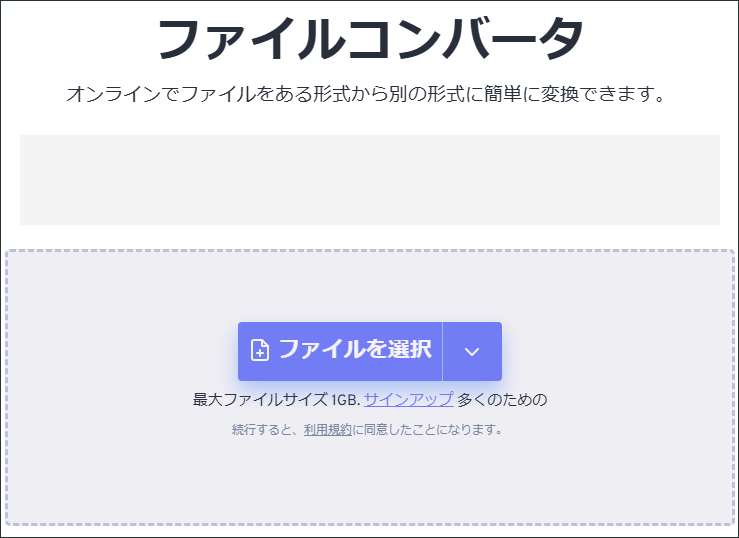
ステップ3.「出力」をクリックし、ドロップダウンメニューで出力ファイルとして「AVI」を選択します。
ステップ4.(オプション)「詳細設定」アイコンをクリックして、ビデオコーデック、フレームレートなどを変更します。「設定を適用」をクリックして変更を保存します。
ステップ5.「変換」をクリックして変換を開始します。「終わり」と表示されるまで待ちます。
ステップ6.プライバシーを保護するために、変換されたファイルは8時間後に自動的に削除されます。削除の前に「ダウンロード」をクリックして変換された動画をダウンロードすることを忘れないでください。
方法3.ConvertioでMODをAVIに変換する
Convertioは直感的なインターフェイスを持つオンライン動画変換ソフトで、無料でMODをAVIに変換できます。
以下のステップに従って、Convertioを使ってMODをAVIに変換しましょう。
ステップ1.ブラウザを開き、Convertioの公式サイトに行きます。
ステップ2.「ファイルを選ぶ」をクリックしてMODファイルをインポートします。
ステップ3.「3つの点」のアイコンをクリックすると、小さなウィンドウがポップアップします。「ビデオ」を選択し、出力ファイルとして「AVI」を選択します。
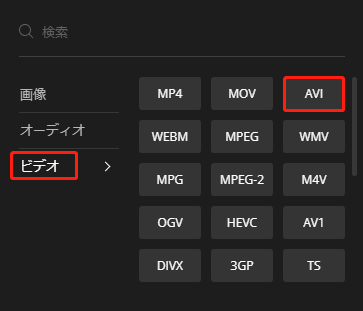
ステップ4.「設定」アイコンをクリックして、必要に応じて出力ファイルをカスタマイズします。「OK」をクリックして変更を保存します。
ステップ5.その後、「変換」をクリックして変換を開始します。
MiniTool Video Converterクリックしてダウンロード100%クリーン&セーフ
結語
MODは広くサポートされているファイル形式ではありません。したがって、AVIのような多くのデバイスと互換性のあるファイル形式に変換することをおすすめします。この記事では、オンラインおよびPC上でMODをAVIに変換する、簡単かつ迅速な3つの方法を紹介しました。これで、自分に合ったMODファイル変換用のコンバーターを選べるようになったはずです。


ユーザーコメント :